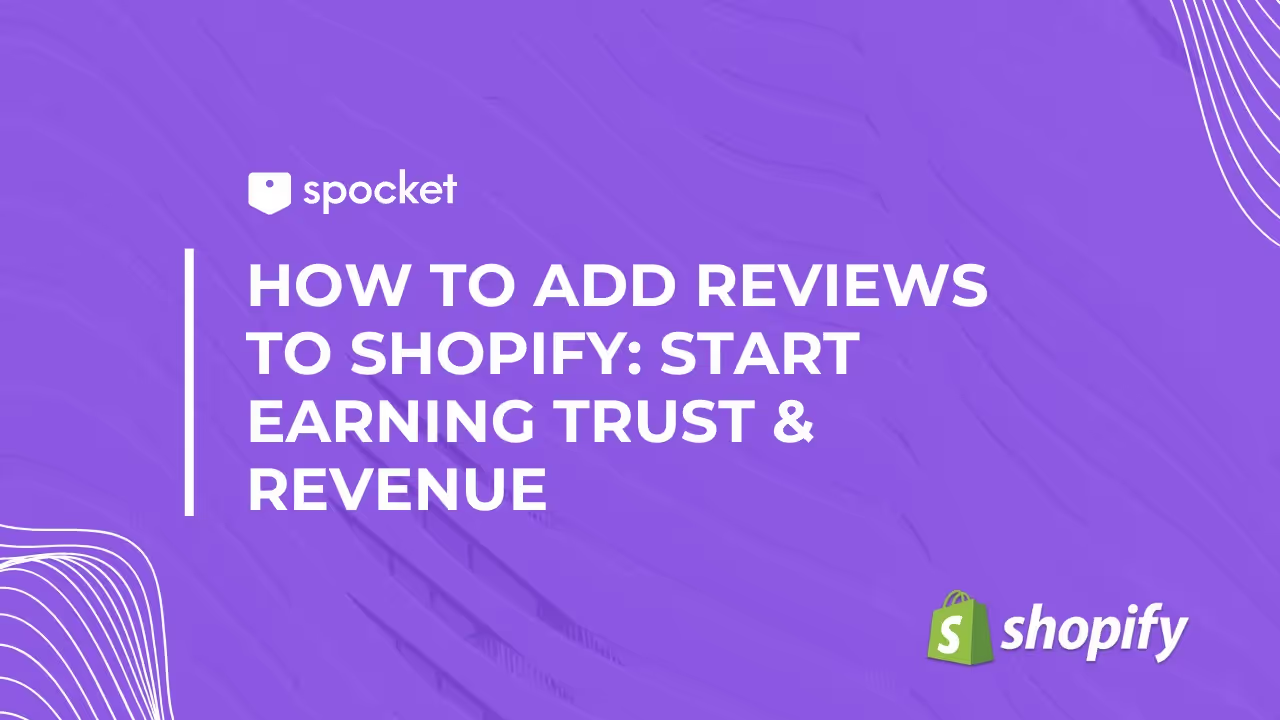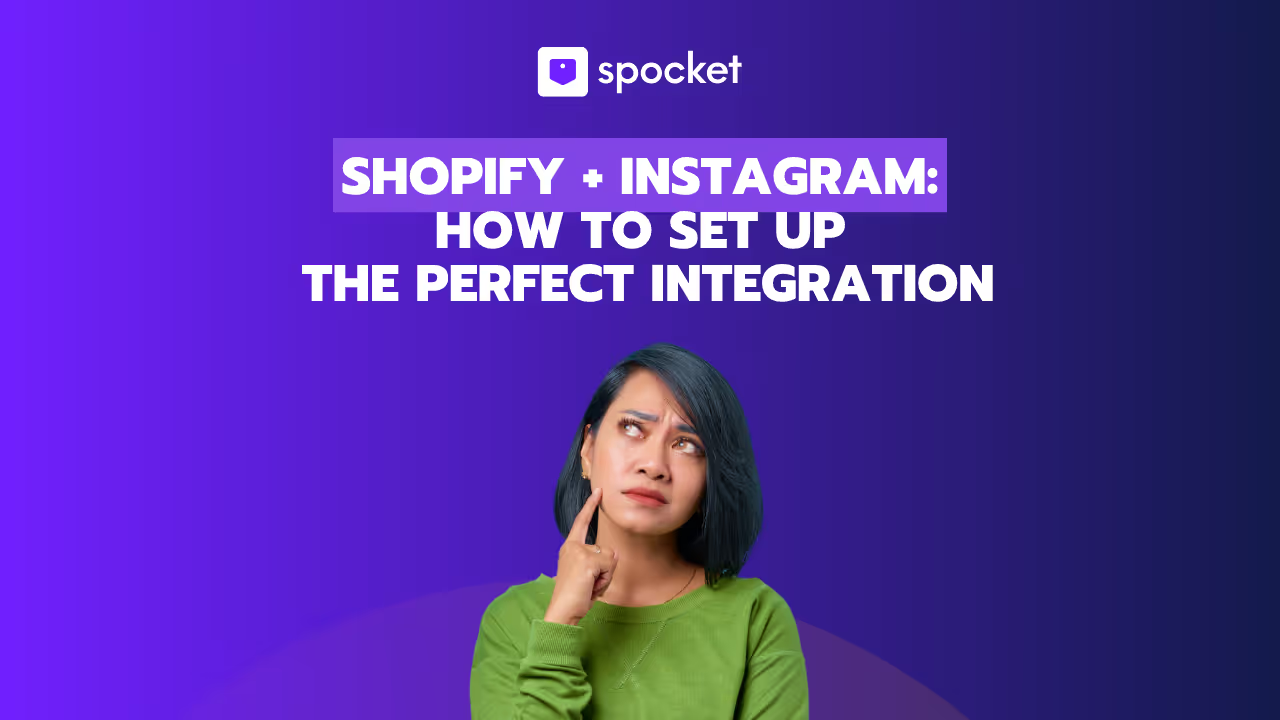Las reseñas son la columna vertebral de cualquier negocio. Las reseñas son comentarios que tus clientes dan sobre tu producto. Generan confianza en tus productos y servicios, atraen a más clientes a tu tienda online y aumentan el crecimiento de las ventas.
En este blog, te guiaremos sobre cómo agregar una sección de reseñas a tu tienda Shopify y empezar a recibir reseñas. Antes de agregar una sección de reseñas a tu tienda Shopify, dinos por qué debes agregar una reseña a tu tienda Shopify.
¿Por qué agregar reseñas a tu tienda Shopify?
Las reseñas desempeñan un papel clave a la hora de impulsar el negocio del comercio electrónico. A diferencia de las empresas físicas, que se basan en la promoción de boca en boca, las empresas en línea son conocidas por las valoraciones que reciben por sus productos. Ya sea en cualquier plataforma como Amazon, eBay o cualquier otra, la venta de un producto depende en gran medida de las reseñas que dé el cliente. Comprendamos la importancia de opinar sobre la tienda
Establezca credibilidad y confianza mediante el uso de reseñas de productos
Proporciona comentarios genuinos de usuarios reales. Pueden ayudar a los consumidores a tomar decisiones acertadas. Los clientes pueden aprender mucho leyendo las reseñas, especialmente sobre el ajuste, la calidad y la satisfacción general del cliente. Este conocimiento promueve la confianza en la decisión de compra y en el producto. Una fuente esencial de prueba social objetiva es una reseña. Mercadeador electrónico descubrió que los consumidores confían opiniones 12 veces más que las descripciones de productos.
Aumente las ventas y las conversiones
Las opiniones de los clientes pueden impulsar las ventas. Cuando un producto recibe reseñas, significa que otros lo han comprado y utilizado. Esto puede incitar a los compradores indecisos a realizar una compra. Las investigaciones han demostrado que los productos con reseñas tienen tasas de conversión más altas que los que no las tienen. Según un estudio realizado por iPerception, El 63 por ciento de los compradores tienen más probabilidades de comprar desde un sitio web que incluye las valoraciones de los usuarios.
Mejora el SEO de tu tienda
Las opiniones de los usuarios pueden ayudar a que las páginas de tus productos ocupen un lugar más alto en los resultados de búsqueda. Las reseñas suelen incluir palabras clave que los clientes utilizan para buscar productos. Esto aumenta la visibilidad y el tráfico orgánico de tu tienda.
Recopile comentarios útiles de los consumidores
Las reseñas proporcionan información directa sobre cómo los clientes perciben tus productos, lo que te permite realizar modificaciones informadas. Analizar los comentarios de los clientes puede ayudarte a identificar áreas de desarrollo de productos, responder a problemas comunes y mejorar la experiencia general del cliente.
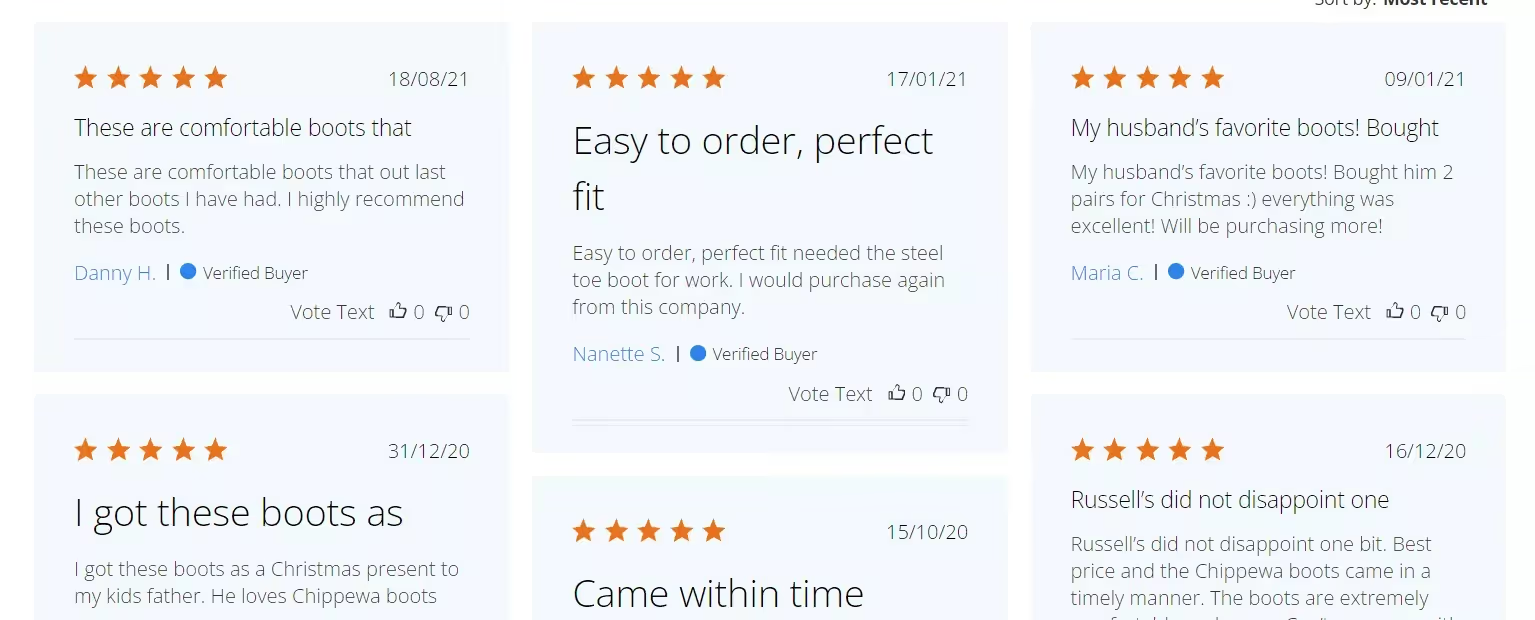
La importancia de las reseñas online se puede resumir en la imagen adjunta a continuación:
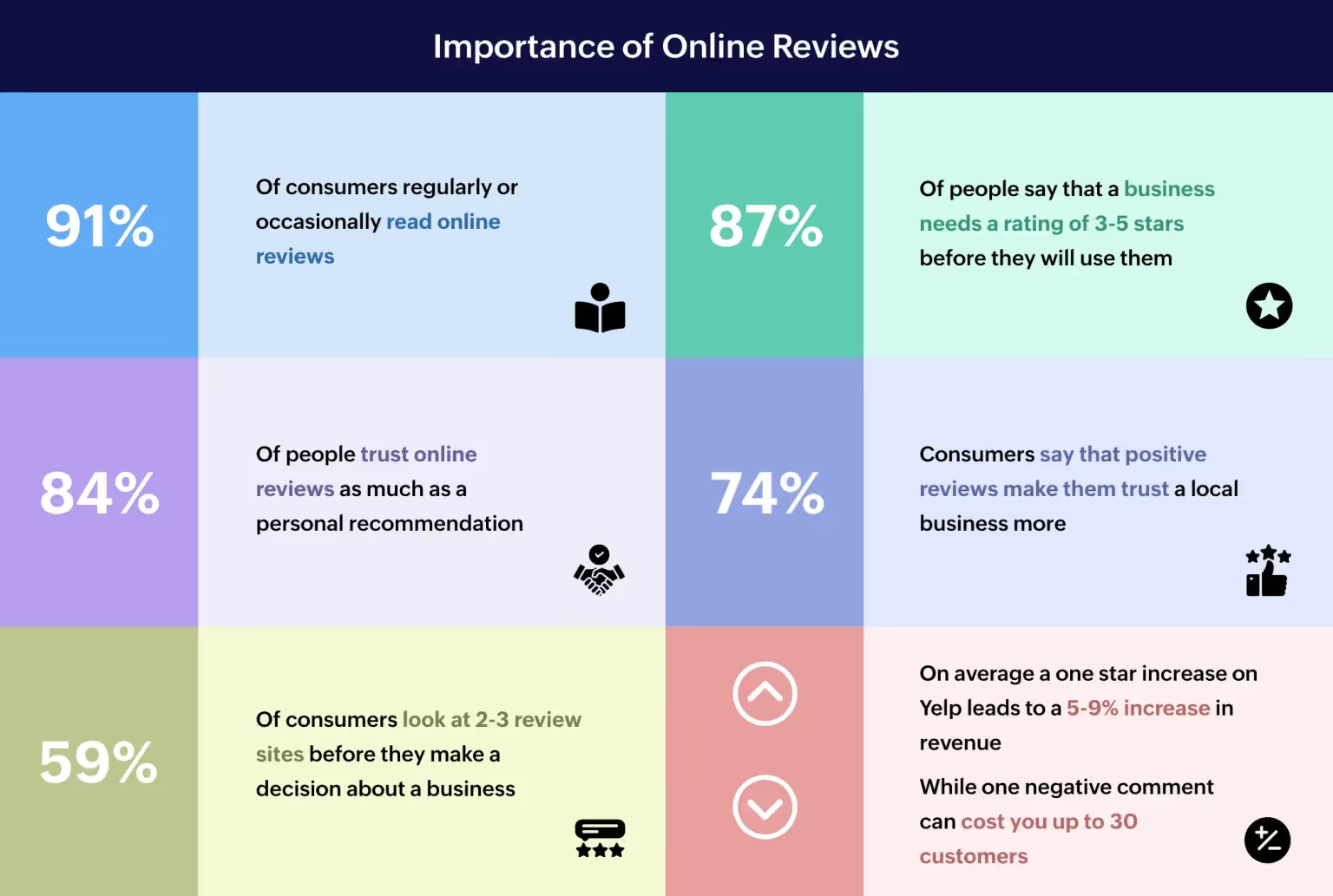
Agregar reseñas a la tienda de Shopify: una guía paso a paso
Agregar reseñas en tu tienda Shopify es un proceso. Esta es una guía paso a paso sobre cómo agregar reseñas a tu tienda Shopify.
Paso 1: Inicie sesión en su cuenta
El primer paso es iniciar sesión en su cuenta con la dirección de correo electrónico y la contraseña con las que ha registrado su cuenta.
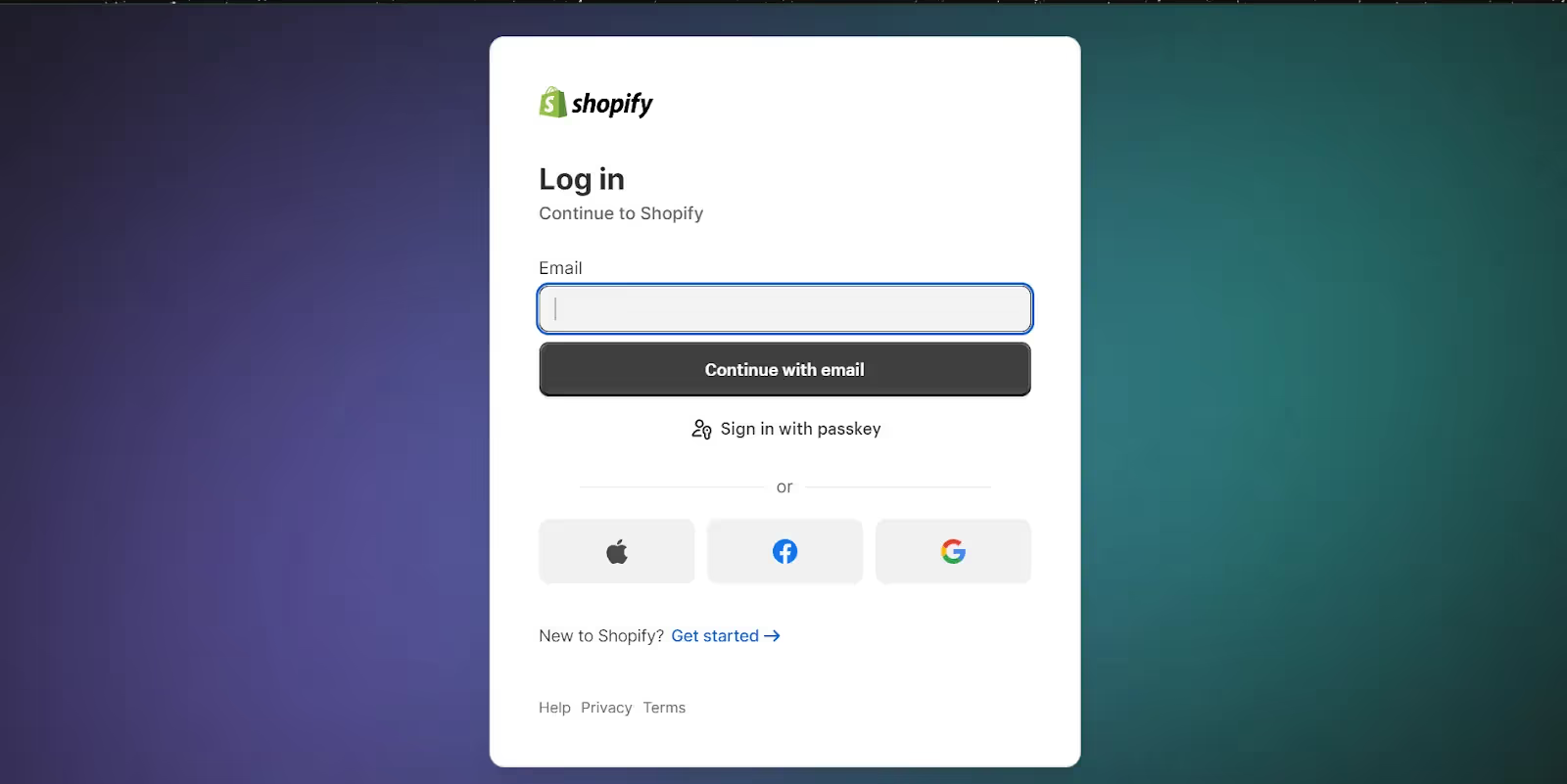
Paso 2: Encuentra la aplicación de reseñas en la tienda de aplicaciones de Shopify
Seleccione»Apps«desde el menú de la izquierda de la página, debajo de «Tienda online», y utiliza el cuadro de búsqueda para buscar «reseñas de productos» en tu panel de administración.
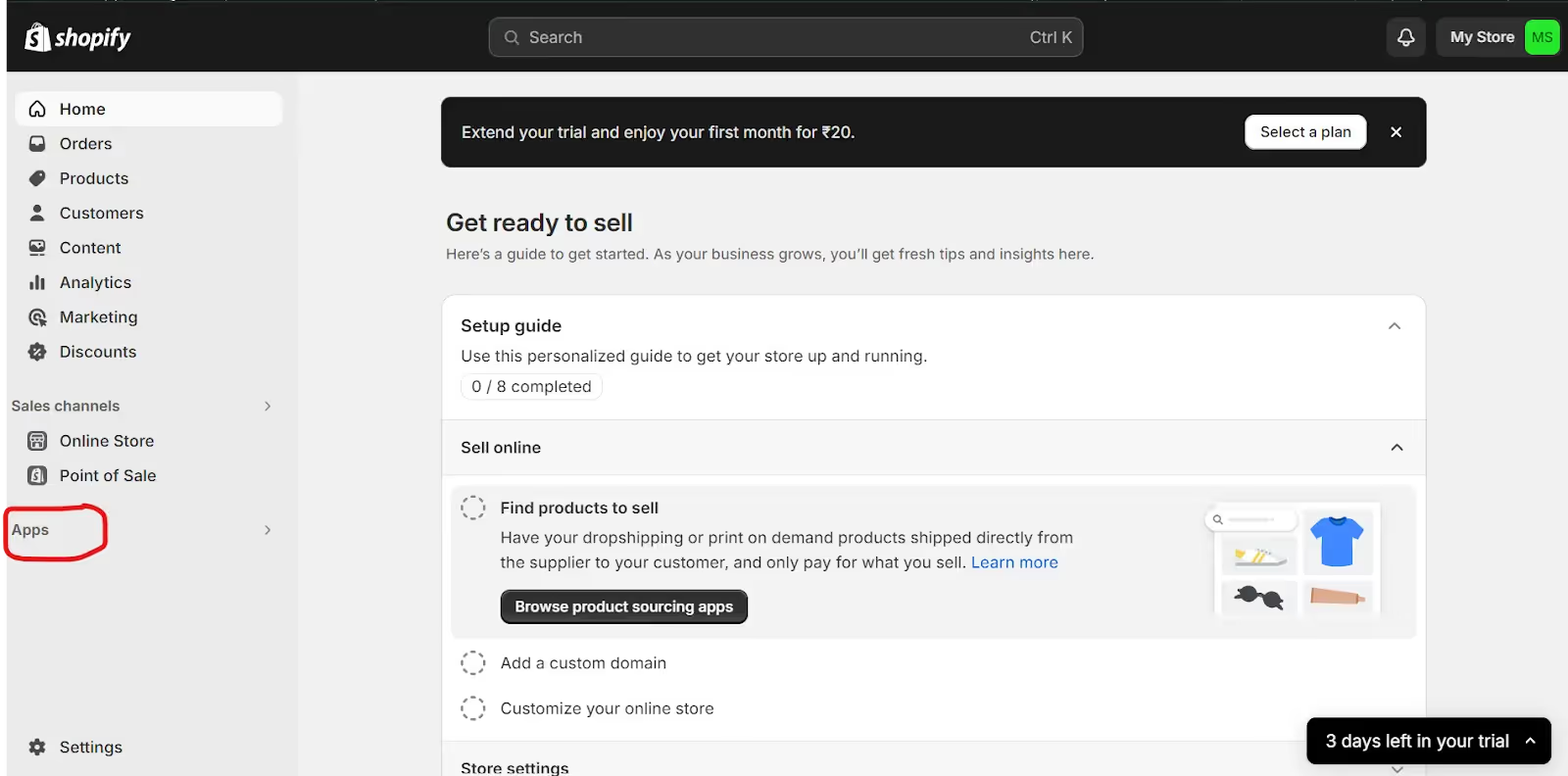
Paso 3: Busque la aplicación Product Reviews e instálela
En la tienda de aplicaciones, busca una aplicación llamada Product Reviews. Esta es una aplicación gratuita disponible en la tienda de aplicaciones de Shopify. Sin embargo, también hay varias aplicaciones de pago disponibles que analizaremos más adelante en este artículo.
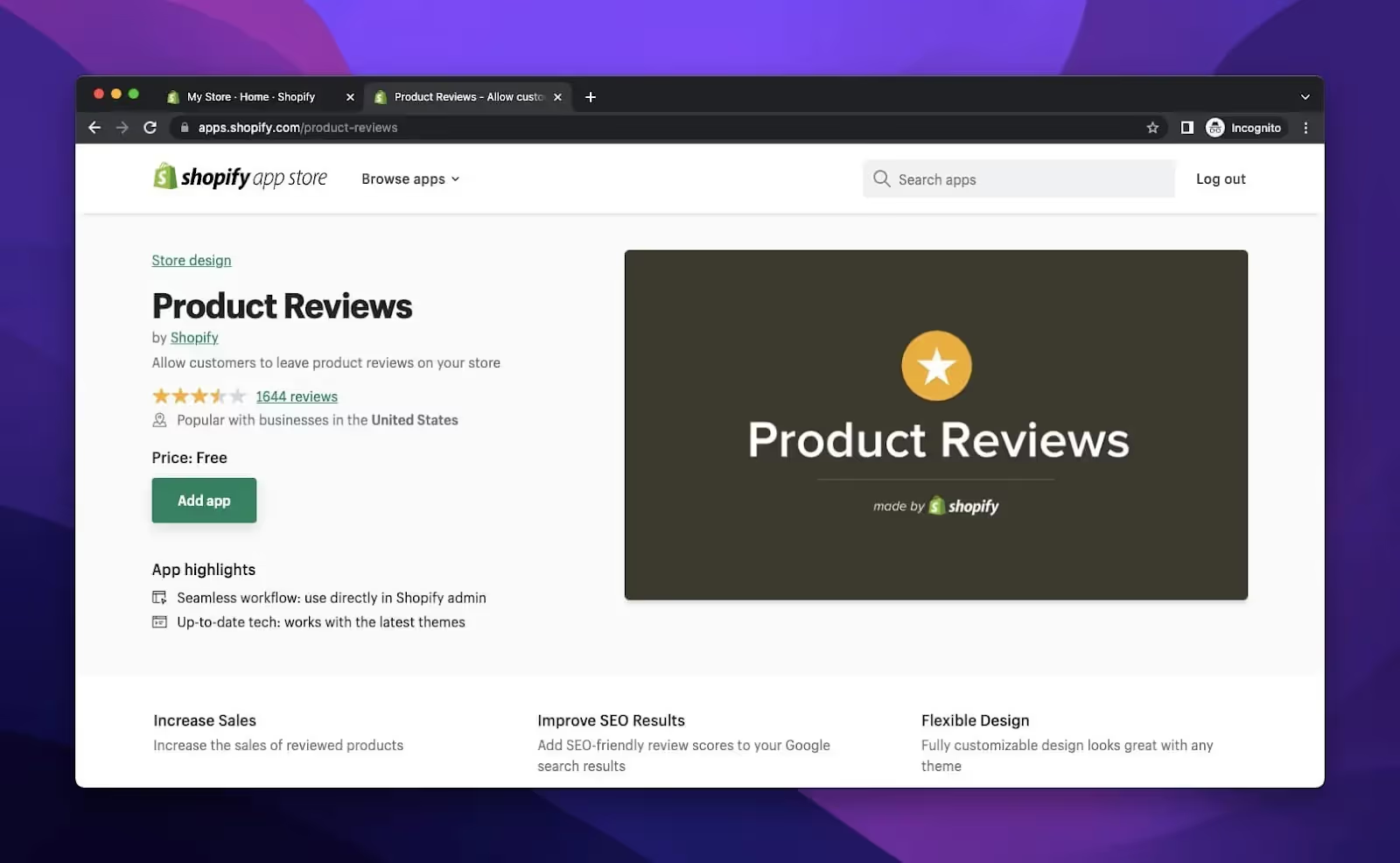
Haz clic en Agregar aplicación.
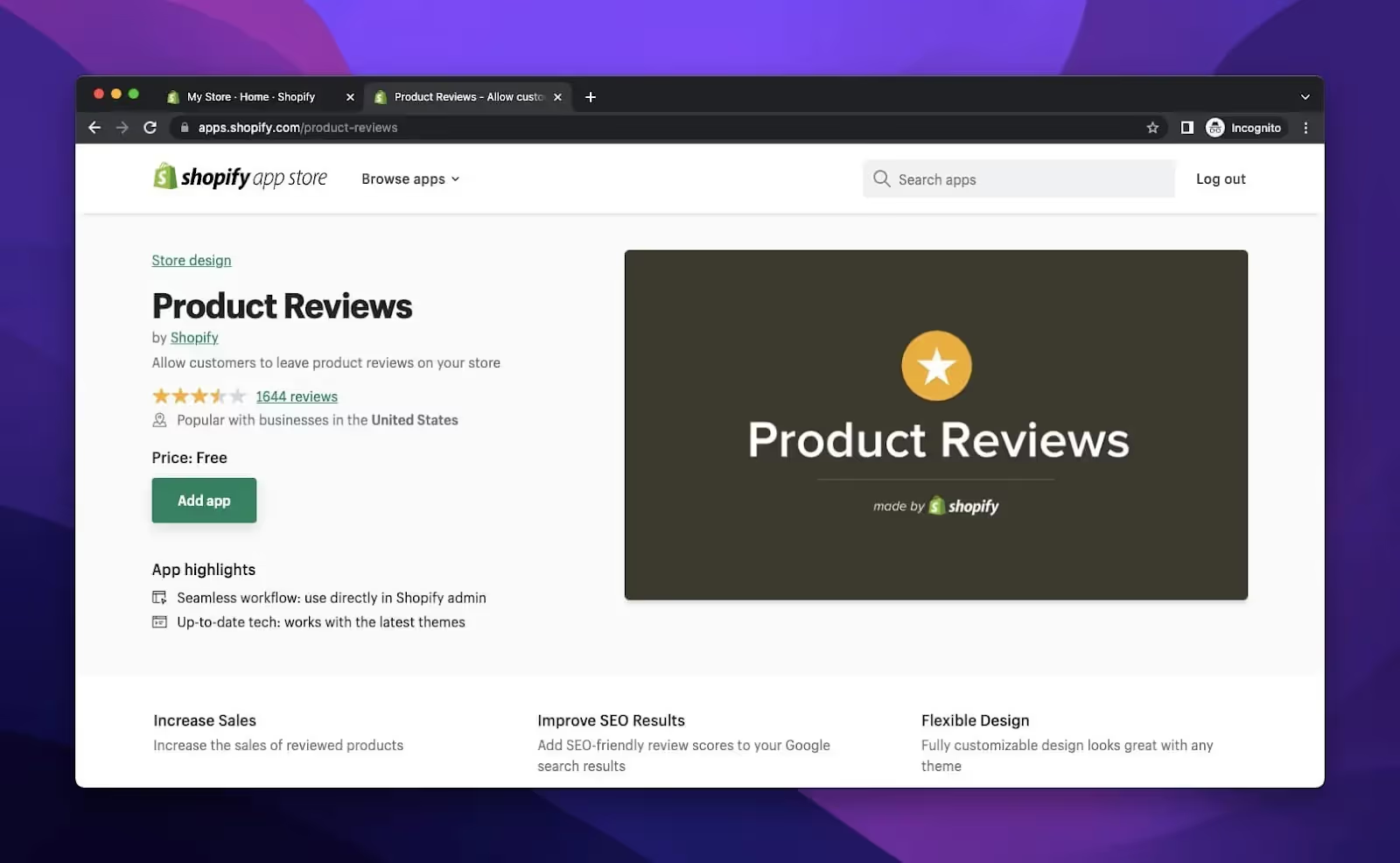
Haga clic en instalar la aplicación
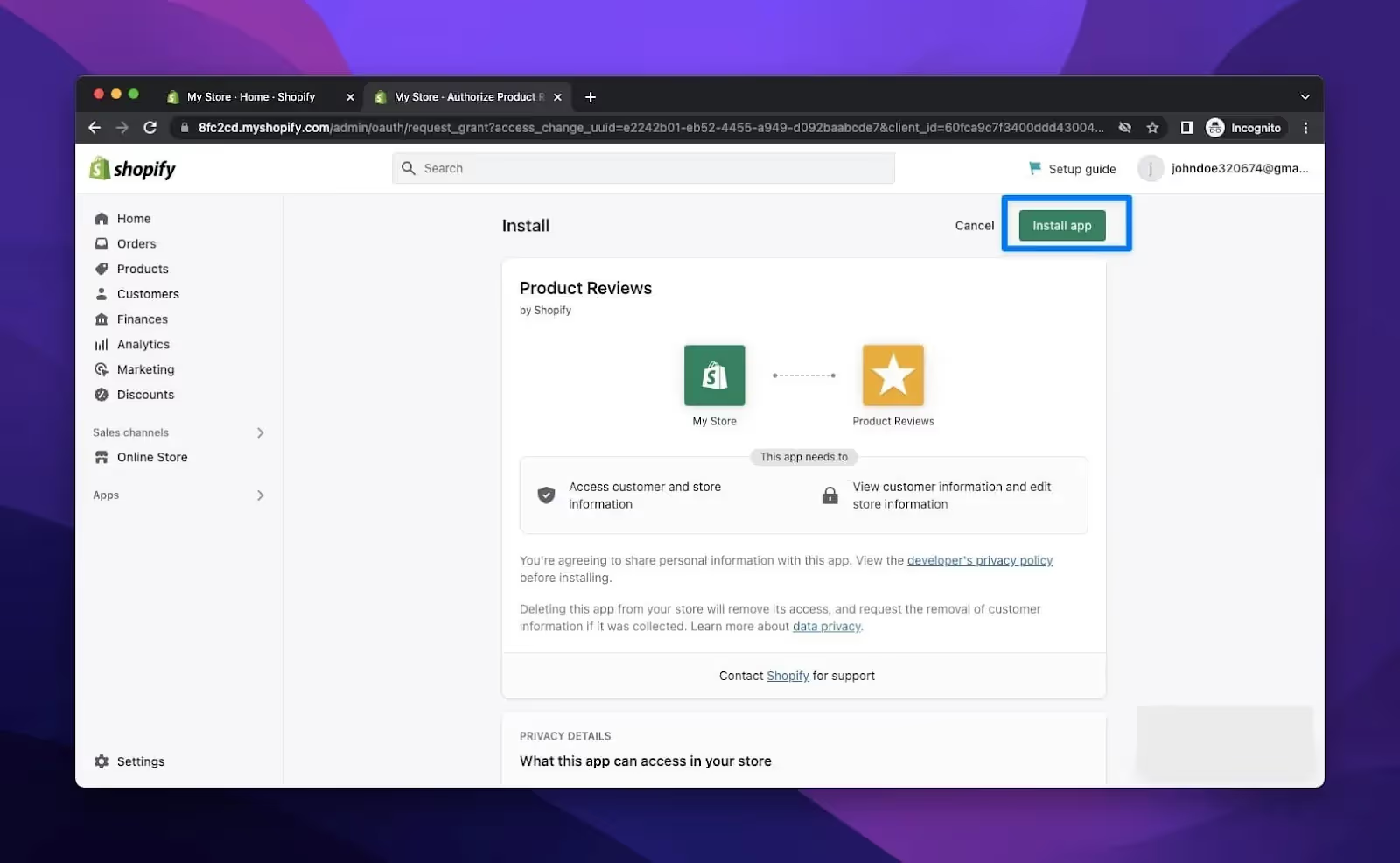
Paso 4: Busca un tema y personalízalo
Haz clic en el menú desplegable «Tienda online» después de instalar el programa para localizar «Temas» entre las opciones. Para «personalizar» los temas, debes verlos. Tu tienda de Shopify es el tema en el que trabajarás y se adaptará a tus clientes.
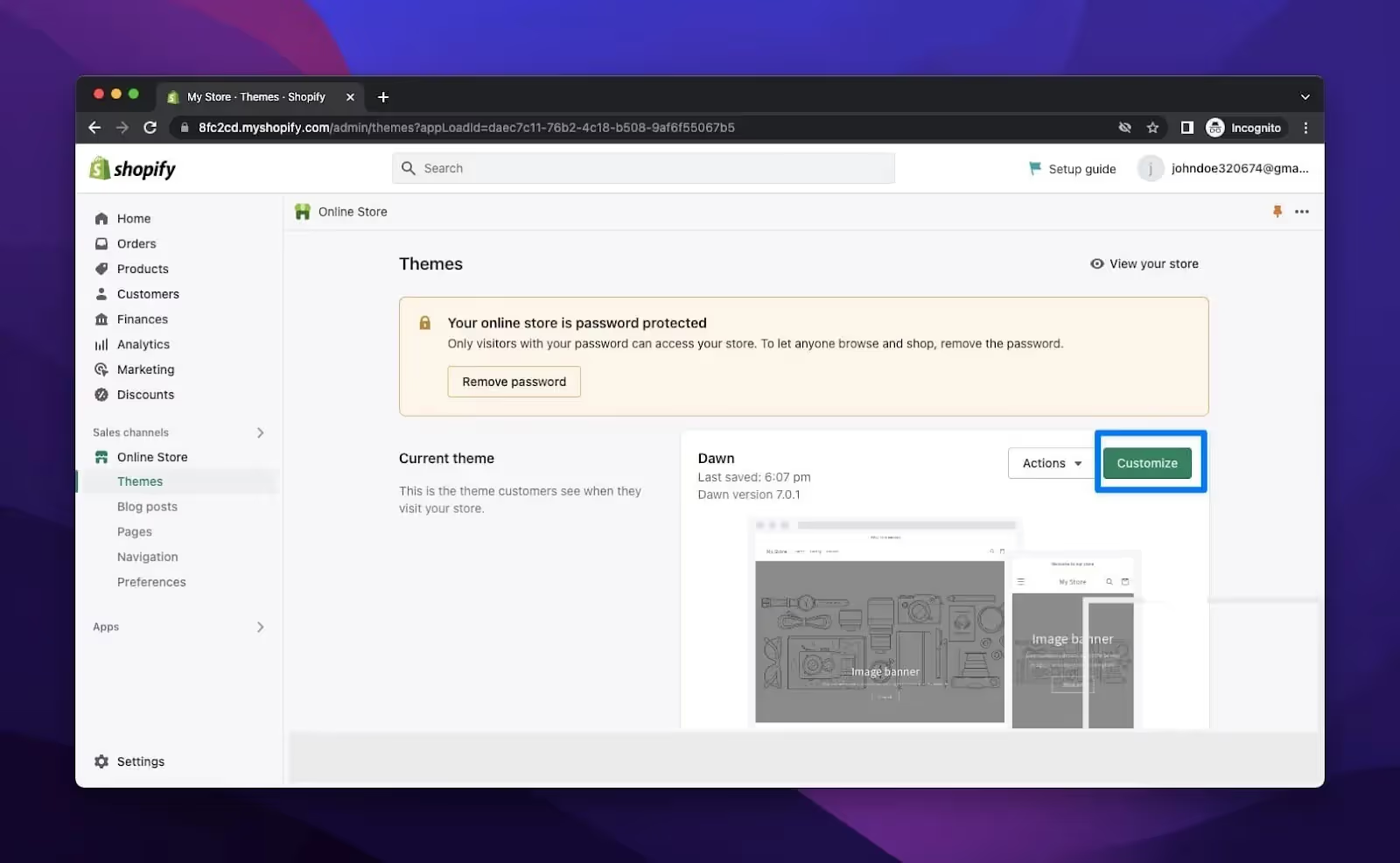
Haga clic en Personalizar para ver el editor de temas
Paso 5: Crea tu página de producto
Para crear tu página de producto, selecciona la opción «Productos» en el menú desplegable «Página de inicio» ubicado en la parte superior central de la página.
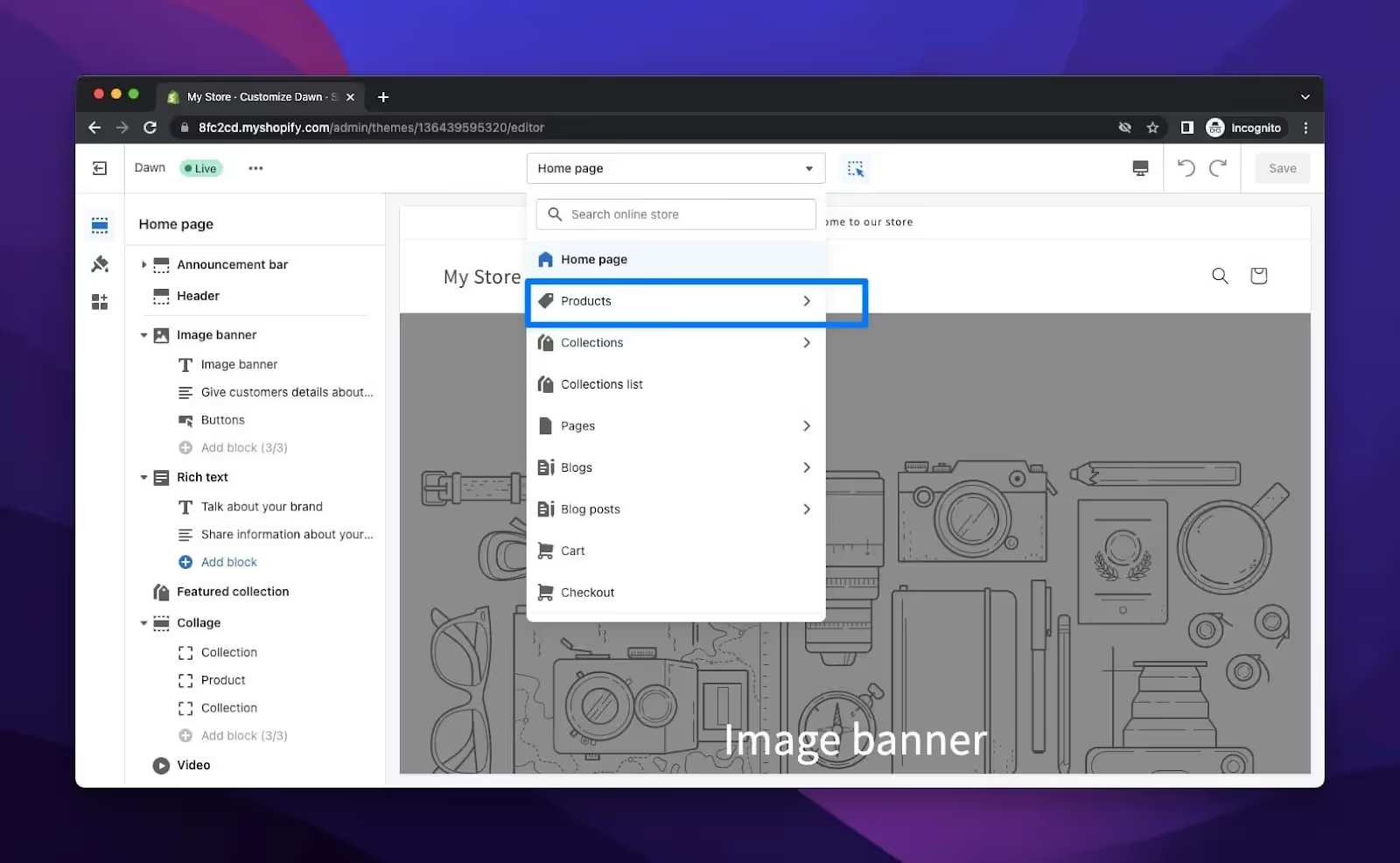
Debes tener productos para que se muestren en tu sitio web para que las personas puedan encontrar tus productos. De esta forma, puedes comprobar si has añadido una reseña correctamente o no.
Paso 6: Agregar sección de reseñas
Para agregar una sección, desplázate hacia abajo en la página y haz clic en «Agregar sección».
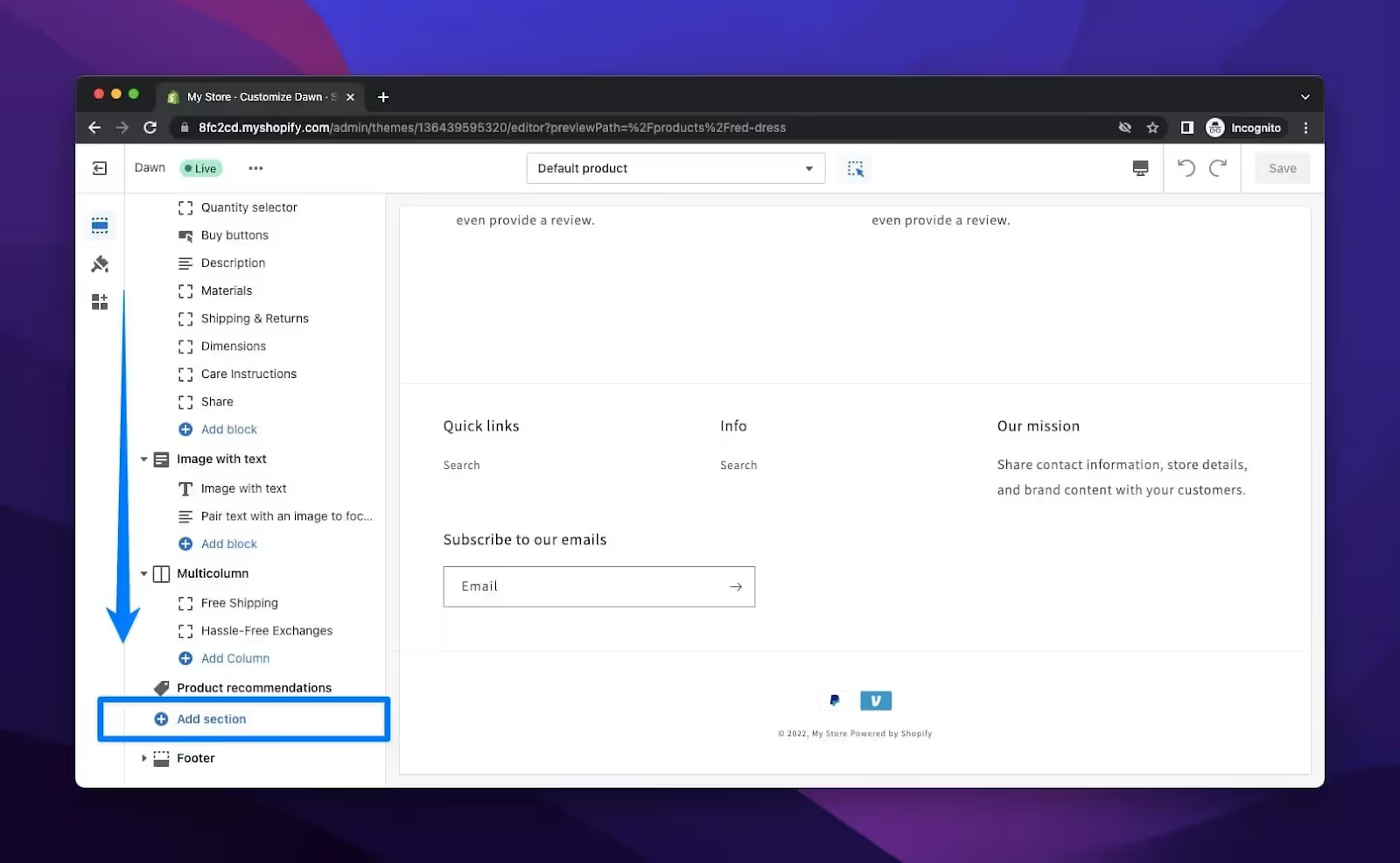
Haga clic en Revisar para agregar la sección de reseñas
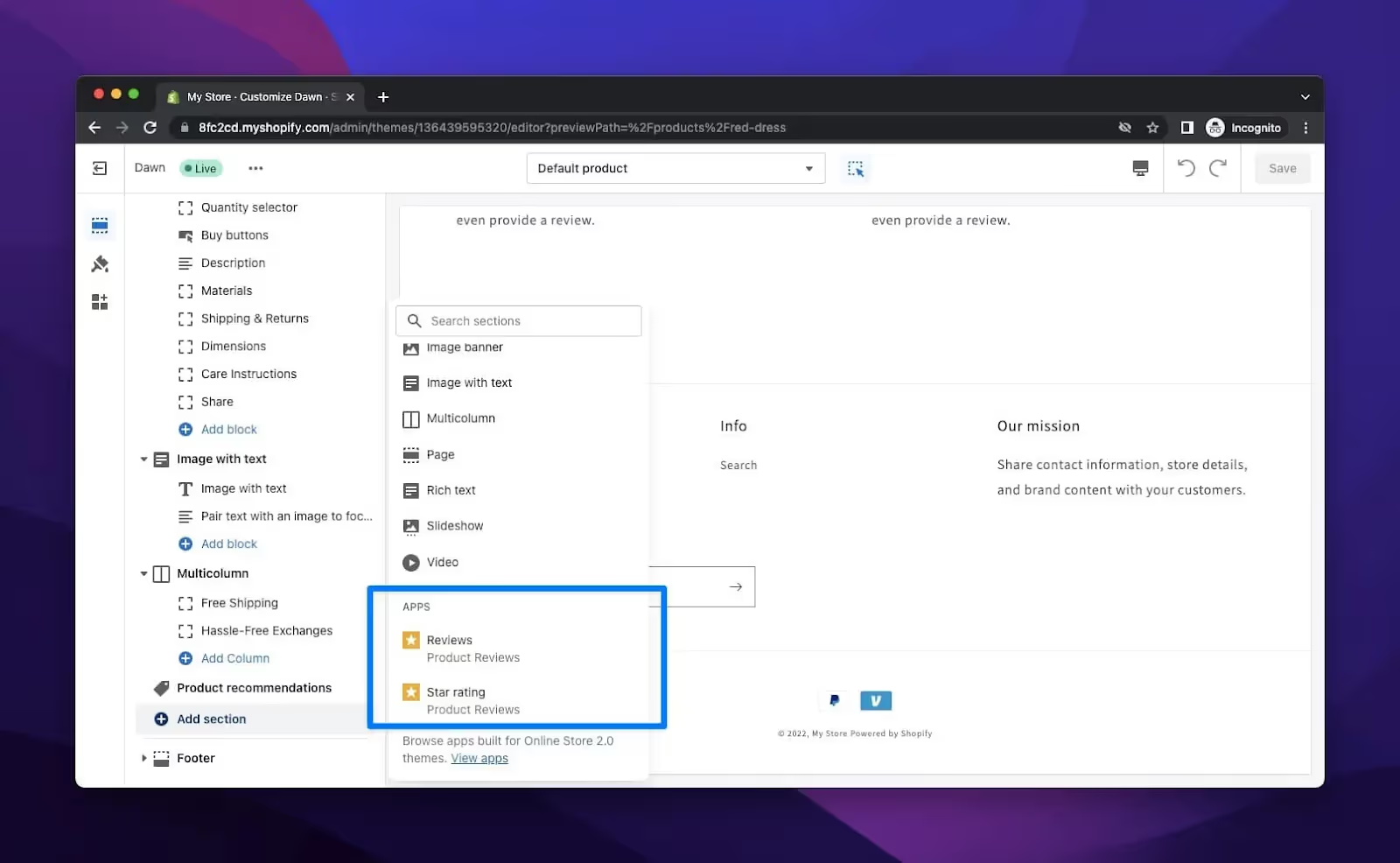
Puedes ver la sección que añadas antes del «pie de página», pero más adelante puedes cambiarla de posición como mejor te parezca.
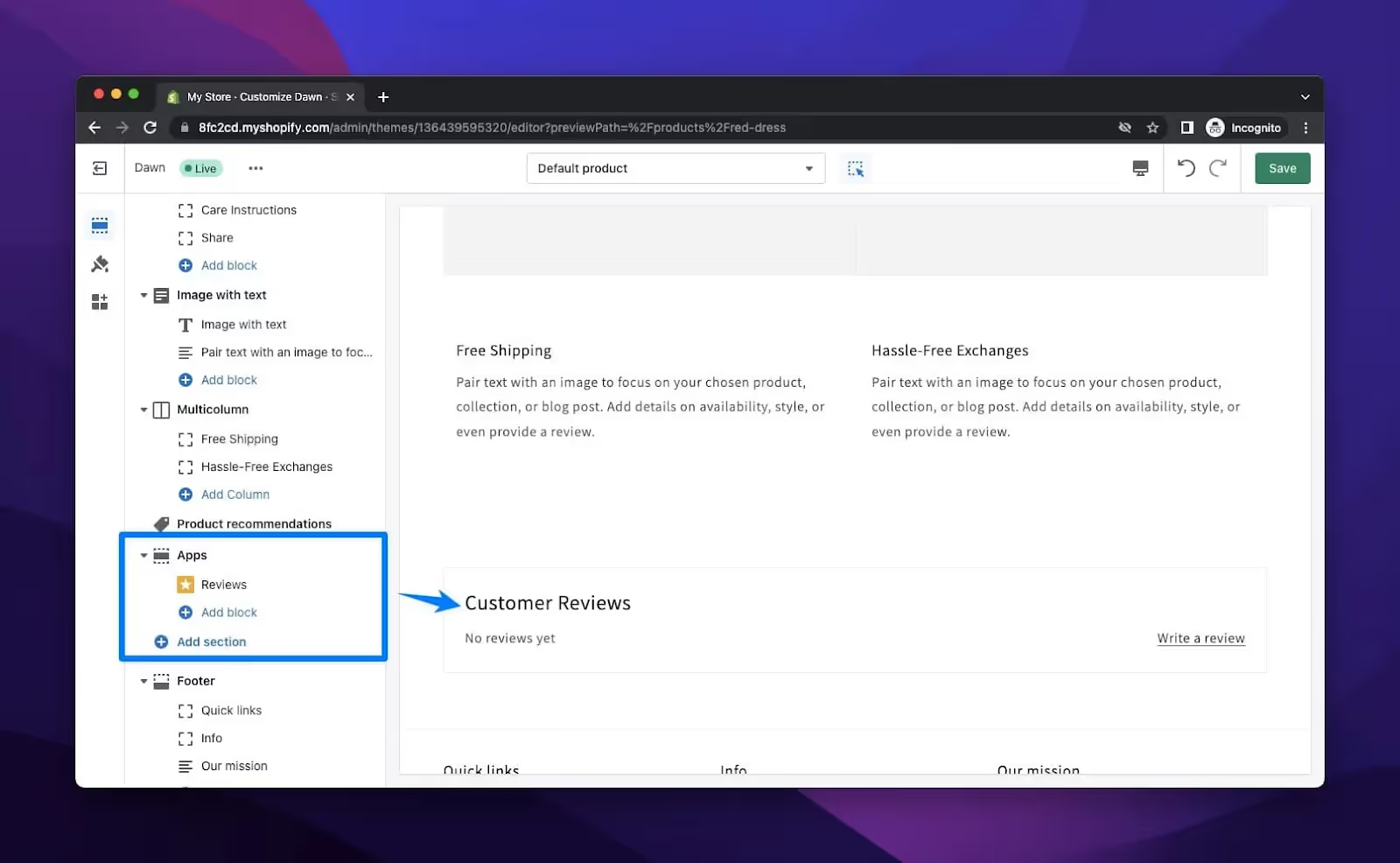
Paso 7: Añade una estrella en tu sección de reseñas
Puedes añadir reseñas o valoraciones con estrellas junto a la imagen del producto haciendo clic en el botón «añadir bloque» de la sección «Información del producto» de la página del producto para personalizarlo.
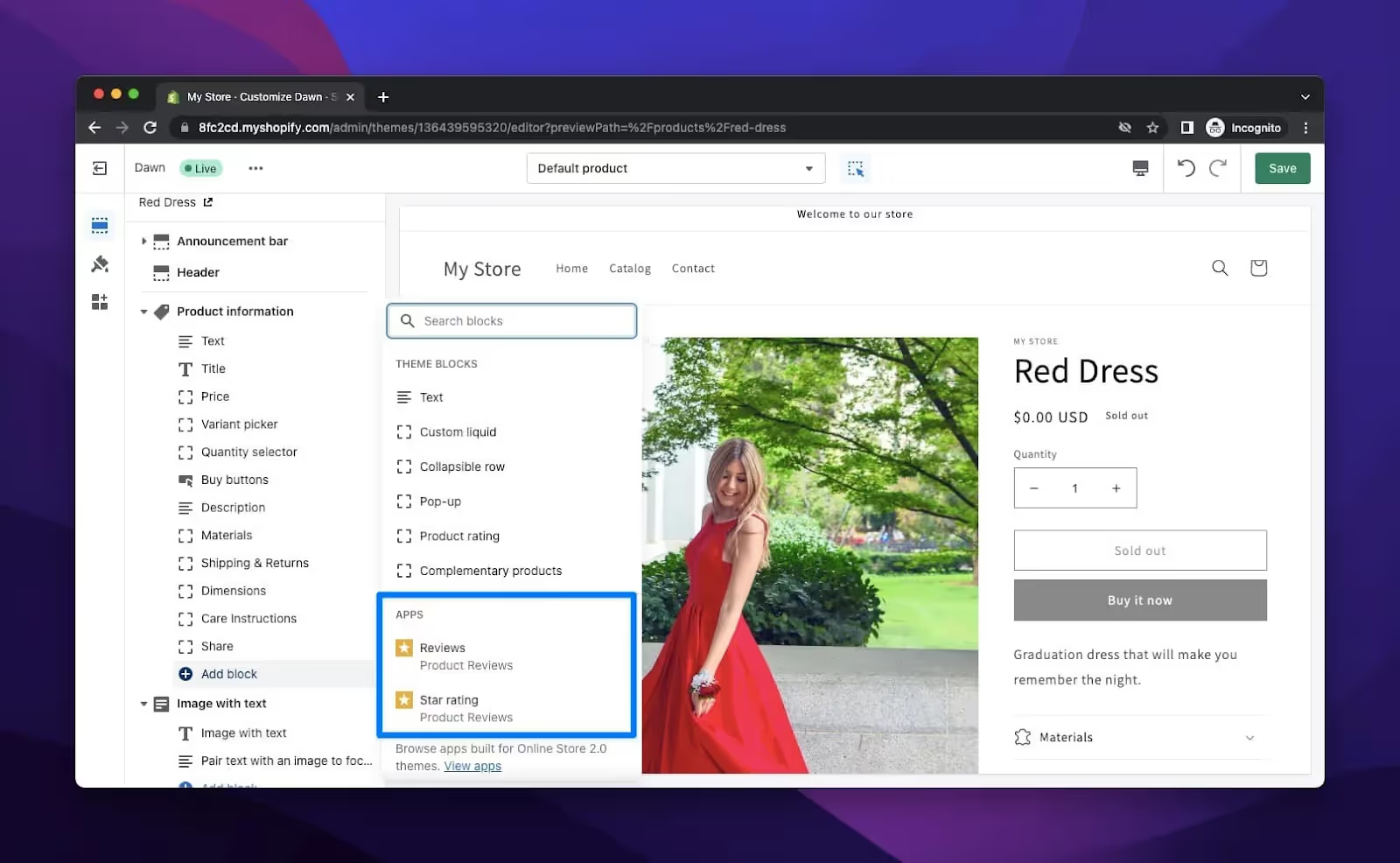
Gestiona las reseñas en tu tienda
Los empleados que tengan el permiso de los clientes pueden acceder a las reseñas en el canal Shop.
Puedes opinar sobre cualquiera de los productos que se muestran en la Tienda. Si eres propietario de una tienda, no puedes optar por no recibir reseñas de productos. Puedes controlar tus preferencias de compra en el canal Shop si decides no vender productos en Shop.
Tienes la opción de denunciar una reseña si crees que infringe la Política de reseñas de productos de Shop, las Condiciones de servicio de Shop o cualquier otra ley aplicable.
Responder a las reseñas de la tienda
Puedes responder a una reseña de un producto de Shop a través de tu panel de control de Shopify. Antes de publicarse, es posible que revisemos tu respuesta para asegurarnos de que cumple con los criterios del comerciante para opinar sobre productos de Shop. Tu respuesta aparece en Shop justo debajo de la reseña a la que has respondido, y el autor recibe una notificación automática cuando se publica.
Pasos:
- Haga clic Ajustes > Aplicaciones y canales de venta desde tu panel de control de Shopify.
- Haz clic en Comprar en la página Aplicaciones y canales de venta.
- Para abrir el canal de ventas, haga clic.
- Para responder a una opinión, haz clic en Reseñas y, a continuación, elige la opinión que desees.
- Escribe tu respuesta con un máximo de 1000 caracteres en la sección Responder a esta reseña y, a continuación, haz clic en Enviar una respuesta.
Editar o eliminar una respuesta
Para editar o eliminar una respuesta, sigue los pasos que se mencionan a continuación:
- Haz clic en Configuración > Aplicaciones y canales de venta desde tu panel de control de Shopify.
- Haz clic en Comprar en la página Aplicaciones y canales de venta.
- Para abrir el canal de ventas, haga clic.
- Para modificar o eliminar una reseña, haz clic en Reseñas y, a continuación, elige la reseña que desees.
- Realice una de las siguientes acciones:
- Para publicar los cambios, haz clic en Editar respuesta después de editar la respuesta.
- Para eliminar tu comentario, haz clic en Eliminar respuesta; para confirmar la eliminación, vuelve a hacer clic en Eliminar respuesta.
Reportar una reseña
Shop implementa medidas proactivas y reactivas para garantizar que las reseñas que no cumplan con los Políticas de reseñas de productos de la tienda se eliminan o no se publican.
Puedes denunciar una opinión si crees que va en contra de las políticas de la tienda. Puedes denunciar una opinión siguiendo los pasos que se indican a continuación:
- Haz clic en Configuración > Aplicaciones y canales de venta desde tu panel de control de Shopify.
- Haz clic en Comprar en la página Aplicaciones y canales de venta.
- Para abrir el canal de ventas, haga clic.
- Después de seleccionar Reseñas, selecciona la reseña que deseas denunciar.
- En la esquina superior derecha de la reseña, selecciona el icono †. A continuación, selecciona Denunciar.
- Tras elegir una causa para denunciar en el menú desplegable, haz clic en Denunciar.
Una vez que hayas denunciado la revisión, es posible que transcurran hasta cinco días laborables hasta que se analice. Si hay alguna actualización, puedes consultar la reseña en tu panel de control de Shopify. Una reseña que se haya eliminado de tu panel de control de Shopify ya no estará visible.
Sincronice y muestre reseñas con aplicaciones asociadas
Puede mostrar reseñas recopiladas por la aplicación asociada en Shop y Compre reseñas en su tienda en línea utilizando una aplicación asociada si utilizas una aplicación asociada compatible además de Shop for reviews.
Algunas de las aplicaciones asociadas más utilizadas son:
¿Cómo elegir la aplicación de reseñas adecuada para tu tienda Shopify?
Si bien agregar reseñas a tu tienda Shopify es fundamental, elegir la mejor herramienta de reseñas para tu tienda Shopify maximizará la participación de los clientes y aumentará las ventas.
Empieza por determinar los requisitos y objetivos únicos de tu tienda. Piensa en cosas como la integración de Shopify, que funciona a la perfección y tiene capacidades de moderación.
Para obtener los mejores resultados, consulte el Tienda de aplicaciones de Shopify para encontrar algunas de las mejores aplicaciones para reseñas de Shopify y leer las reseñas de los usuarios para determinar la confiabilidad y eficiencia de las aplicaciones. Además de las funciones fundamentales, busca funciones adicionales como:
- Moderación inteligente de la escritura para eliminar reseñas.
- Capacidad para incorporar reseñas visuales en plataformas como YouTube.
- Recopilación a gran escala de reseñas de diversas fuentes.
- Opciones de personalización, como varios formatos de visualización de reseñas.
Cómo aprovechar al máximo las opiniones de los clientes en Shopify
Esta es una lista de las mejores prácticas que pueden ayudarte a aprovechar al máximo las opiniones de los clientes en tu tienda Shopify:
Habilite las reseñas de todos los productos: Verifica que todos los productos de tu tienda puedan recibir reseñas. Como resultado, los clientes estarán más dispuestos a dar su opinión y tu marca tendrá más cohesión social.
Usa una aplicación de reseñas: Para gestionar y mostrar los comentarios de los consumidores sobre tu tienda, piensa en utilizar una aplicación de reseñas. La tienda de aplicaciones de Shopify ofrece una serie de excelentes aplicaciones de reseñas, como Judge.me, Loox, Yotpo, Stamped.io y Product Reviews.
Anime a los clientes a escribir reseñas: Cuando un cliente haga una compra, envíale un correo electrónico de seguimiento pidiéndole que escriba una reseña. También puedes ofrecer recompensas por opinar, como un código de cupón.
Reacciona a las reseñas: Preste toda su atención a las evaluaciones favorables y desfavorables. Reconozca cualquier inquietud que los clientes puedan haber planteado y agradézcales sus comentarios.
Mostrar siempre las reseñas: Las opiniones de los clientes deben aparecer de forma destacada en las páginas de tus productos para que los posibles compradores puedan descubrirlas rápidamente. En tu sitio web, incluso puedes crear una página específica para las reseñas.
Usa fragmentos enriquecidos: En los resultados de búsqueda de Google, usa fragmentos enriquecidos para mostrar el recuento de reseñas y las valoraciones por estrellas. Esto puede mejorar las tasas de clics y atraer más clientes a tu tienda online.
Al seguir estas mejores prácticas, puede establecer un sistema de revisión sólido que fomente la confianza de los consumidores y aumente los ingresos de su empresa.
Agregue reseñas de plataformas de terceros: Incluya su empresa en Trustpilot y Google My Business e inserta sus reseñas y valoraciones en tu tienda Shopify para fomentar aún más la confianza de los compradores.
Cómo lidiar con las malas críticas
Es fácil suponer que una vez que las reseñas empiecen a llegar, todas serán buenas, pero también es posible leer algunas negativas.
En lugar de dejar que te depriman, trata de verlos como oportunidades de enseñanza. Estos son algunos consejos para abordarlos:
Dos
- Acciones a tomar Responder al autor de la opinión (privada o pública)
- Proporcione una solución
- Cómo gestionar las reseñas negativas de Shopify
No
- Enójate y reacciona en su lugar
- Divulgar información privada
Conclusión
Las reseñas son cruciales para el éxito de tu sitio de comercio electrónico, independientemente del software que utilices. ¡Tus ventas deberían empezar a aumentar casi de inmediato una vez que las recibas!
Las reseñas pueden hacerte triunfar o deshacer. Como resultado, debe utilizarlos a su favor.
Además, puedes agregar rápidamente una sección para que tus clientes dejen comentarios y compartan sus opiniones, ya que ya sabes cómo agregar reseñas a tu tienda Shopify.
Aumentar la visibilidad de las reseñas de productos de Shopify en tus tiendas puede mejorar significativamente el deseo de los clientes de comprar y generarte más ingresos.
Preguntas frecuentes sobre cómo agregar reseñas a tu tienda Shopify
¿Cómo agrego reseñas de clientes a mi tienda Shopify?
Puedes agregar reseñas de clientes en tu tienda Shopify siguiendo los sencillos pasos que se mencionan a continuación:
- Haz clic en «Aplicaciones» en tu panel de control de Shopify para acceder a la tienda de aplicaciones de Shopify.
- Busque «reseñas de productos» para examinar las aplicaciones existentes.
- Selecciona una aplicación según tus necesidades. (Las opciones más populares incluyen Stamped.io, Judge.me, Yotpo y Omnisend).
- Haz clic en «Añadir aplicación» y sigue las instrucciones de instalación.
- Configure sus preferencias, como los campos del formulario y la configuración de visualización.
- Empieza a recopilar y mostrar las opiniones de los clientes en las páginas de tus productos. Personaliza la apariencia y el estilo de las reseñas para que se ajusten al estilo de tu tienda.
¿Quién puede publicar reseñas?
Shopify tiene una opción de publicación automática que permite a cualquier persona publicar reseñas. Para modificarla, ve a la aplicación de reseñas de productos de tu panel de administración y selecciona «Desactivado» en la sección «Publicación automática». Como tal, tienes autoridad sobre las reseñas.
¿Cómo hago que las reseñas aparezcan en Shopify?
Puedes mostrar reseñas en Shopify siguiendo los pasos que se mencionan a continuación:
- Haga clic Ajustes > Aplicaciones y canales de venta desde tu panel de control de Shopify.
- Haz clic en Comprar en la página Aplicaciones y canales de venta.
- Para abrir el canal de ventas, haga clic.
- Selecciona Configuración.
- Comprueba las aplicaciones de socios instaladas en la sección Reseñas de Shop y, a continuación, selecciona la casilla situada junto a Mostrar reseñas de aplicaciones de socios en la aplicación Shop.
¿Puedo responder a las reseñas de Shopify?
Sí, puedes responder a las reseñas de Shopify. Puedes hacerlo usando tu panel de administración de Shopify. Puedes responder a las reseñas en la página de la aplicación de reseñas de productos haciendo clic en la reseña a la que deseas responder y, a continuación, haciendo clic en «post-it» cuando hayas terminado.
¿Puedo eliminar las reseñas no deseadas de Shopify?
Sí, puedes eliminar las reseñas no deseadas de Shopify. Puedes controlar este procedimiento usando tu panel de administración de Shopify como propietario de una tienda Shopify. Abre la aplicación de reseñas de productos en tu página de administración de Shopify para comenzar. Después de eso, puedes seleccionar la página de reseñas y eliminar las reseñas que desees.
¿Cómo puedo denunciar una reseña irrelevante de Shopify?
Puedes denunciar una reseña irrelevante de Shopify siguiendo los pasos que se mencionan a continuación:
- Haga clic Ajustes > Aplicaciones y canales de venta desde tu panel de control de Shopify.
- Haz clic en Comprar en la página Aplicaciones y canales de venta.
- Para abrir el canal de ventas, haga clic.
- Después de seleccionar las reseñas, selecciona la reseña que deseas denunciar.
- En la esquina superior derecha de la reseña, selecciona el icono †. A continuación, selecciona Denunciar.
- Tras elegir una causa para denunciar en el menú desplegable, haz clic en Denunciar.